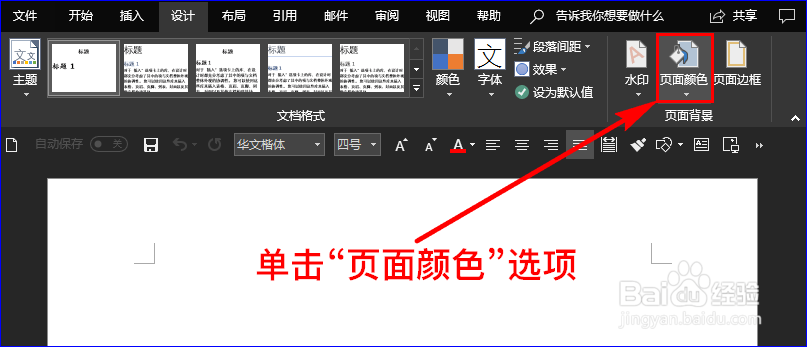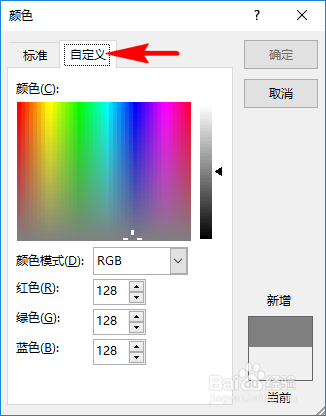如何将Word文档的页面颜色变成护眼的豆沙绿
1、打开Word软件,我们会发现空白页面的颜色是白色,那我们该如何将白色变成豆沙绿呢?如图所示:
2、首先我们单击主菜单中的“设计”,并在其子项中找到“页面背景”组。如图所示:
3、接着我们在“页面背景”组中单击“页面颜色”选项,在其扩展框中选择“其他颜色”,这时会出现对话窗。如图所示:
4、在对话窗中我们选择“自定义”并进入其界面。如图所示:
5、接着在“自定义”界面的中,将红色值设定为204,绿色值设定为232,蓝色值设定为207,最后点击“确定”按钮,这样页面颜色就变成豆沙绿啦!如图所示:
声明:本网站引用、摘录或转载内容仅供网站访问者交流或参考,不代表本站立场,如存在版权或非法内容,请联系站长删除,联系邮箱:site.kefu@qq.com。
阅读量:29
阅读量:34
阅读量:82
阅读量:45
阅读量:43